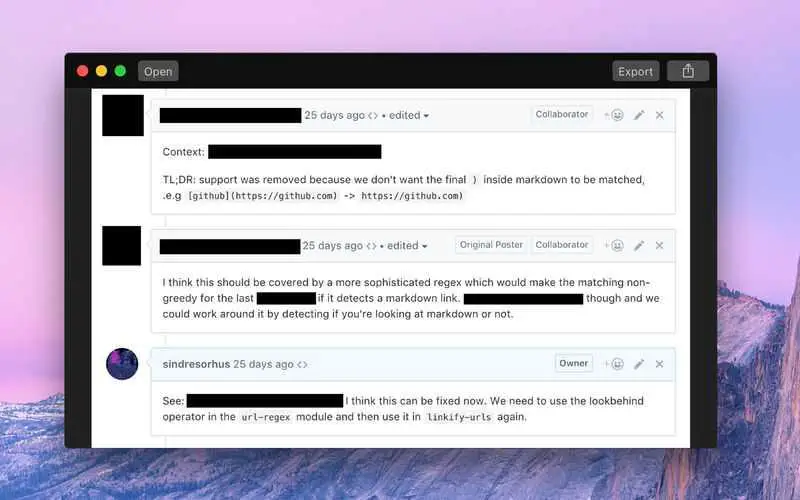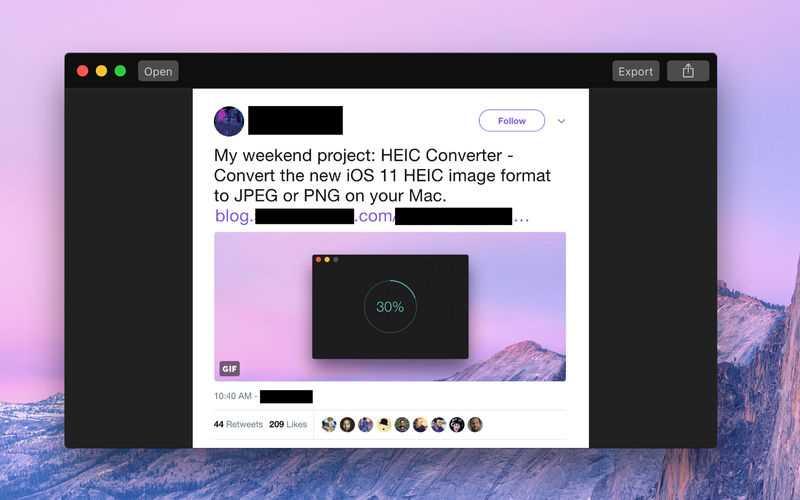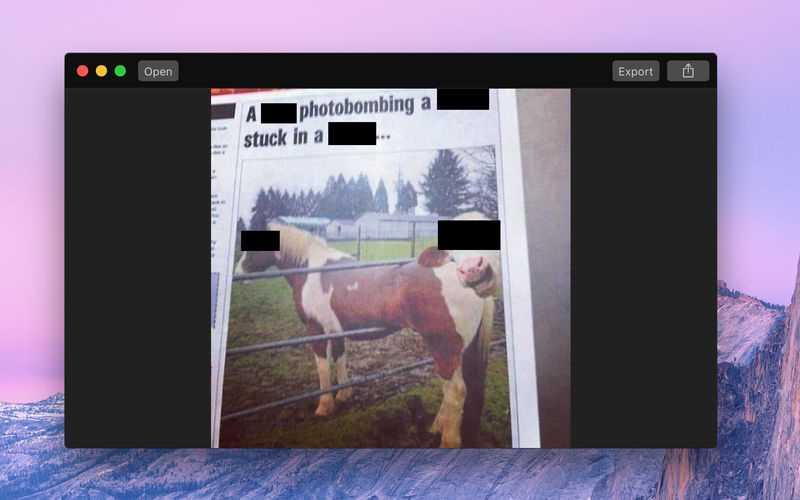0
ブラックアウトを使用すると、画像の敏感な部分をすばやく隠すことができます。これは、公開したくない情報を含むスクリーンショットまたは写真をWebに投稿する場合に役立ちます。#開始方法:-ウィンドウに画像をドラッグアンドドロップ-Dockアイコンに画像をドラッグアンドドロップ-[開く]ボタンをクリックして画像を選択-Finderで画像を右クリックし、[アプリケーションから開く]で[ブラックアウト]を選択"メニュー次に、クリックしてドラッグし、非表示にする画像の部分にブラックボックスを作成します。ボックスをドラッグして移動できます。結果に満足したら、[エクスポート]ボタンをクリックして、編集された新しい画像を保存します。# よくある質問 ?PDFをサポートしていますか?PDFドキュメントを開くことはできますが、PNG画像としてエクスポートする必要があります。編集されたPDFを確実にエクスポートすることはほとんど不可能です。?ぼかしとピクセル化をサポートできますか?ぼかしとピクセレーションは意図的にサポートされていません。これらは場合によっては元に戻すことができるためです(「ぼやけに敏感」を検索)。何かを編集する唯一の信頼できる方法は、その上にブラックボックスを置くことです。
特徴
カテゴリー
Windows用のBlack Outの代替ライセンス(無料ライセンス付き)
4
CodedColor PhotoStudio
1STEINのCodedColor PhotoStudioは、デジタル画像を整理、編集、サイズ変更、再フォーマット、修正、比較、並べ替え、透かし、注釈付け、印刷するためのWindowsフォトビューアーおよびエディターです...
- フリーミアムアプリ
- Windows
2
1
AVS Photo Editor
写真の改善-サイズの調整、ズーム、色の変更と調整、オブジェクトの形状のシャープ化。既製のエフェクトを適用します。写真を完璧に見せましょう。
- フリーミアムアプリ
- Windows